1 envoi du fichier custom.xml, 2 téléchargement du fichier xml custom.xml, 3 suppression du fichier custom.xml – SMA SC-COM Manuel d'utilisation
Page 24
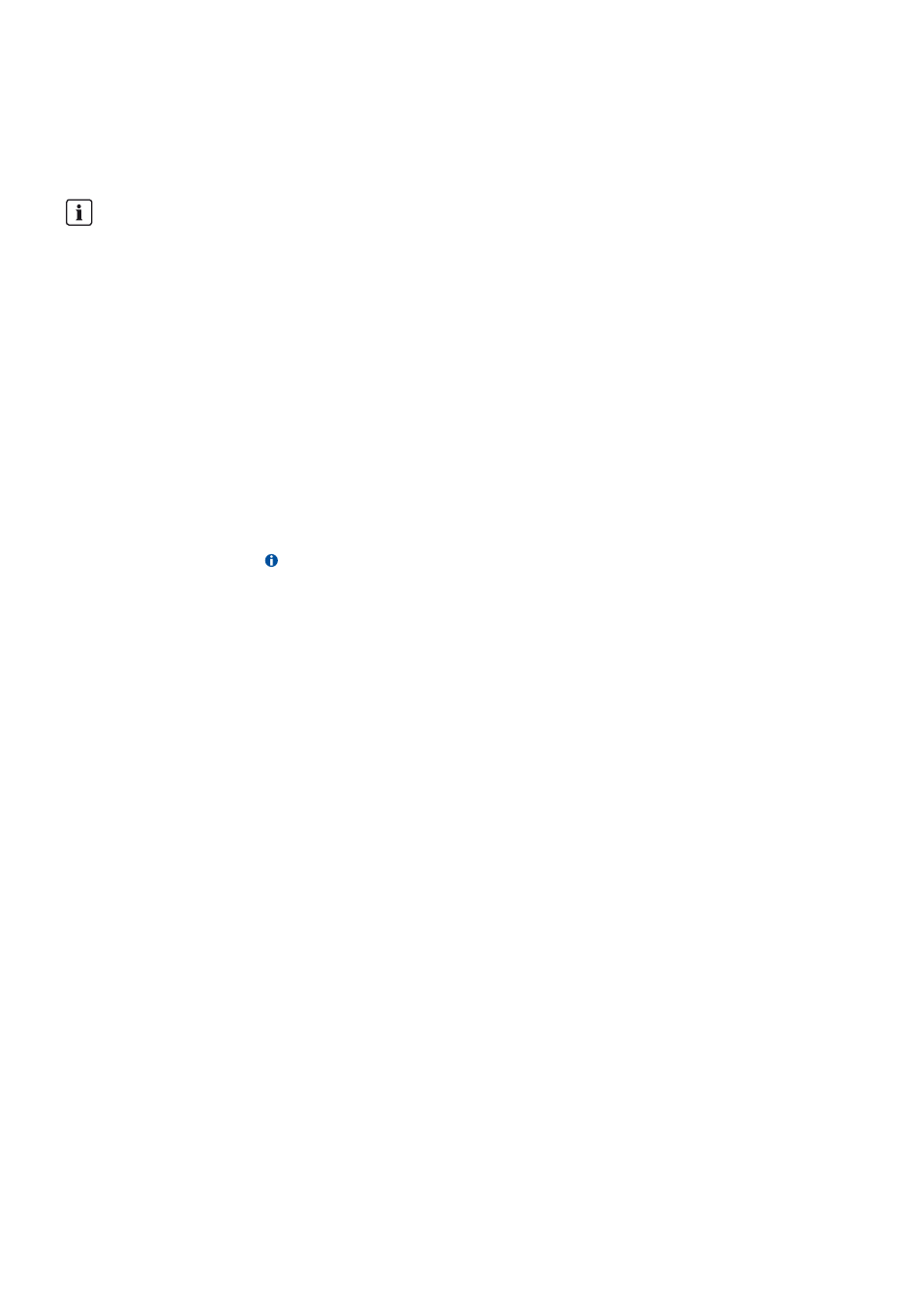
6 Réglage du SC-COM
SMA Solar Technology AG
24
SC-COM-BE-fr-20
Instructions d’emploi
6.3.1 Envoi du fichier custom.xml
Si vous téléchargez le fichier custom.xml sur l’interface utilisateur, le SC-COM vérifie la validité des valeurs saisies dans
le fichier et applique les paramètres lors de sa prochaine réinitialisation. Tous les réglages et paramètres non définis à
l’aide du fichier XML sont rétablis par défaut.
Procédure :
1. Créez le fichier custom.xml avec les réglages requis (voir chapitre 10.2 « Fichier XML custom.xml », page 38).
2. Connectez-vous comme installateur à l’interface utilisateur.
3. Sélectionnez Sunny Central > Réglages > Système.
4. Dans le champ Envoyer les réglages (custom.xml), cliquez sur le bouton [Parcourir].
5. Sélectionnez le fichier custom.xml en double-cliquant dessus dans la boîte de dialogue qui s’est ouverte.
6. Cliquez sur [Télécharger].
☑ Le SC-COM vérifie la validité du fichier et affiche « Voulez-vous vraiment appliquer les réglages clients ? ».
✖ Le SC-COM vérifie la validité du fichier et affiche « Les réglages n’ont pas été appliqués, car le fichier possède
un format ou des entrées non valides. ».
• Cliquez sur l’icône .
• Dans la boîte de dialogue qui s’ouvre, lisez l’erreur et corrigez le fichier custom.xml.
• Assurez-vous que le fichier custom.xml est valide et correct.
7. Cliquez sur [Confirmer].
☑ Le SC-COM affiche « Les réglages ont été sauvegardés. Les réglages par défaut ont été rétablis. ».
8. Pour que les paramètres figurant dans le fichier custom.xml soient appliqués, réinitialisez les réglages d’usine du
SC-COM (voir chapitre 6.1 « Paramètres de sécurité », page 21).
6.3.2 Téléchargement du fichier XML custom.xml
Le fichier custom.xml que vous avez envoyé peut également être téléchargé.
Procédure :
1. Connectez-vous comme installateur à l’interface utilisateur.
2. Sélectionnez Sunny Central > Réglages > Système.
3. Dans le champ Envoyer les réglages (custom.xml), cliquez sur le lien (custom.xml).
4. Sélectionnez l’emplacement et enregistrez le fichier.
6.3.3 Suppression du fichier custom.xml
Vous pouvez supprimer le fichier custom.xml par l’intermédiaire de l’interface utilisateur. Si vous avez appliqué les
paramètres du fichier custom.xml avant la suppression, ces paramètres restent actifs même après la suppression du
fichier. Si nécessaire, sauvegardez le fichier custom.xml avant de le supprimer (voir chapitre 6.3.2).
Procédure :
1. Connectez-vous comme installateur à l’interface utilisateur.
2. Sélectionnez Sunny Central > Réglages > Système.
3. Dans le champ Envoyer les réglages (custom.xml), cliquez sur le bouton [Supprimer].
☑ Le fichier custom.xml est immédiatement supprimé.
Réglages du réseau corrects
Lors de l’envoi du fichier custom.xml, le SC-COM vérifie la validité des valeurs saisies dans le fichier. Il ne vérifie
pas si les paramètres réseau sont corrects.
• Assurez-vous que le fichier custom.xml contient les réglages réseau corrects.